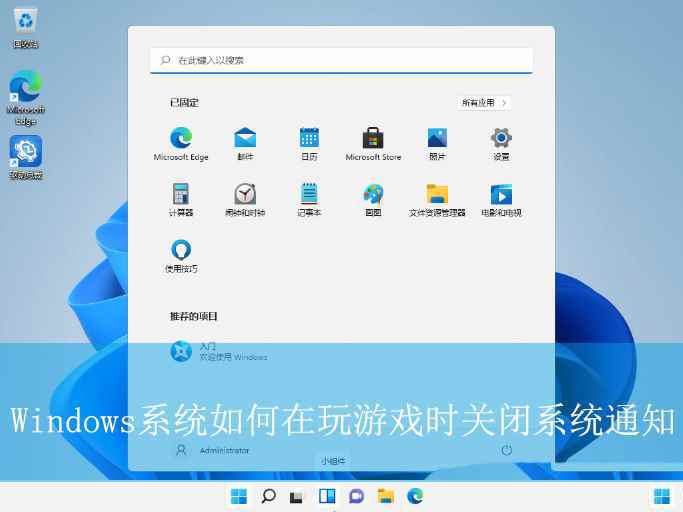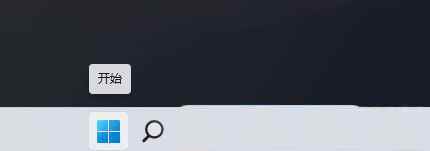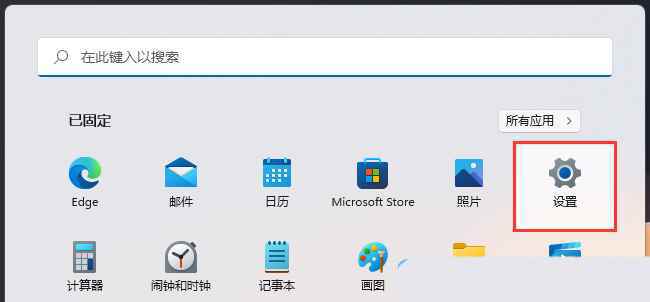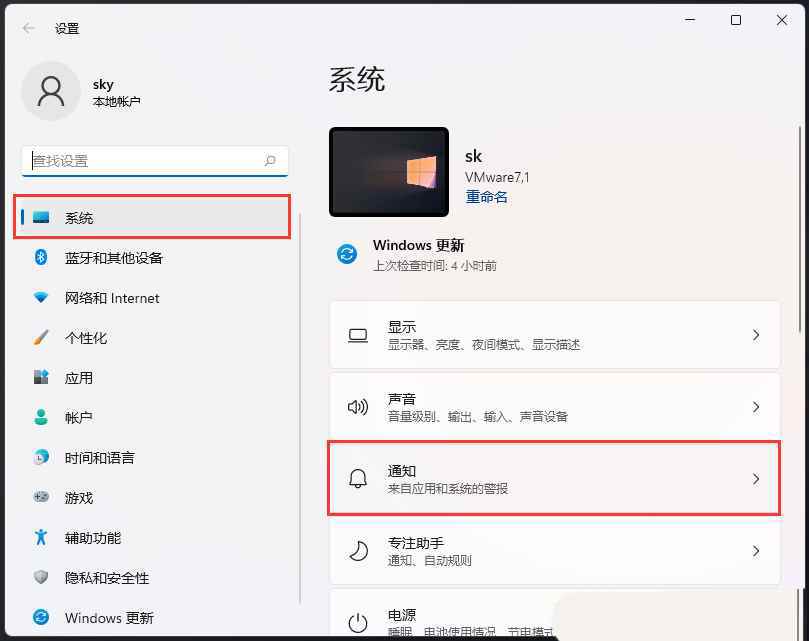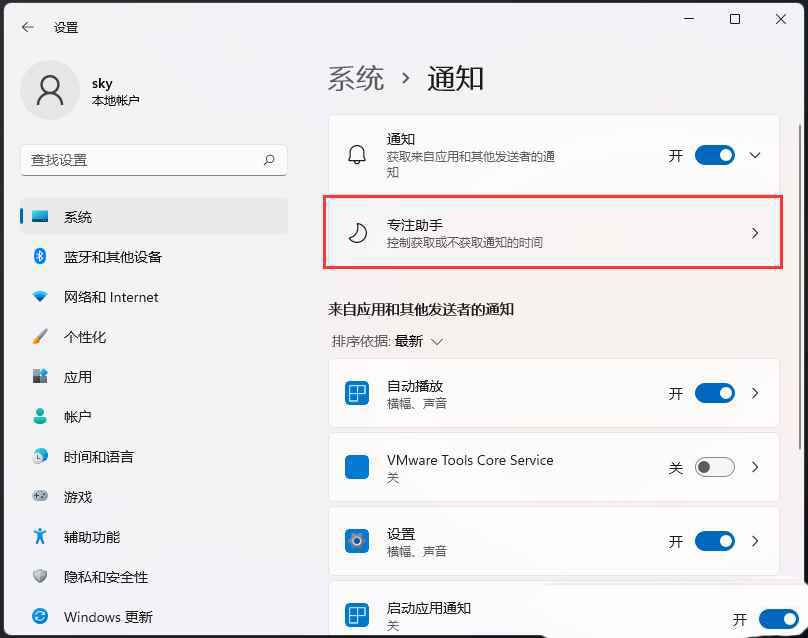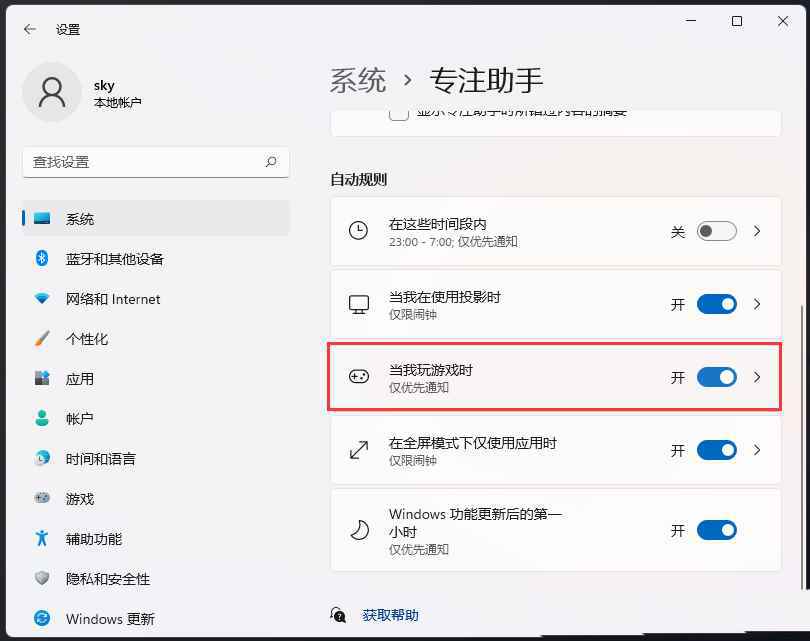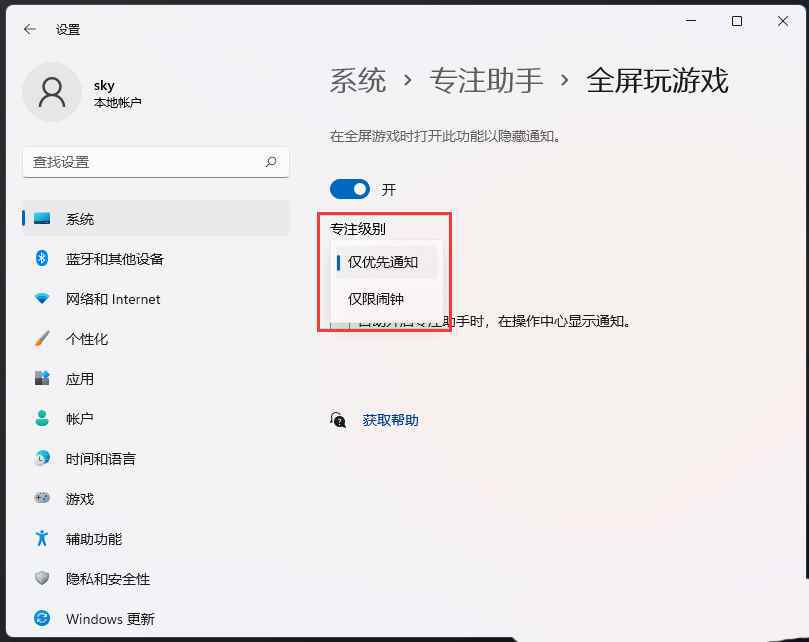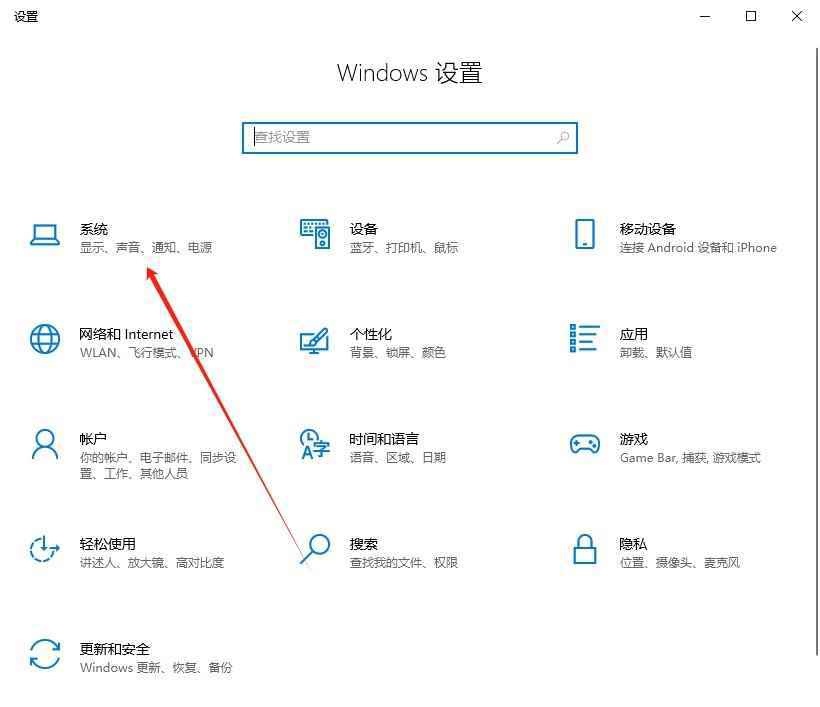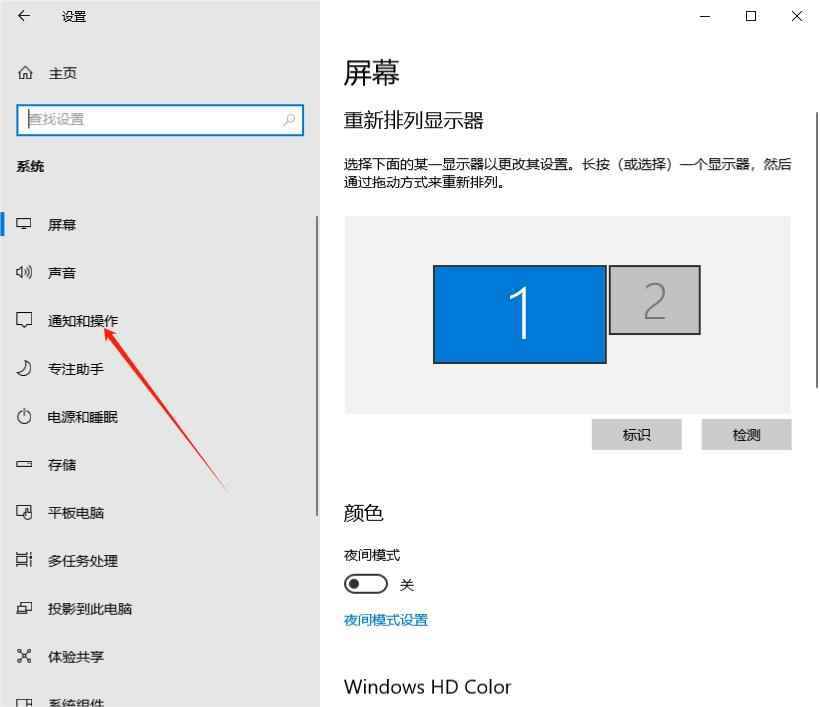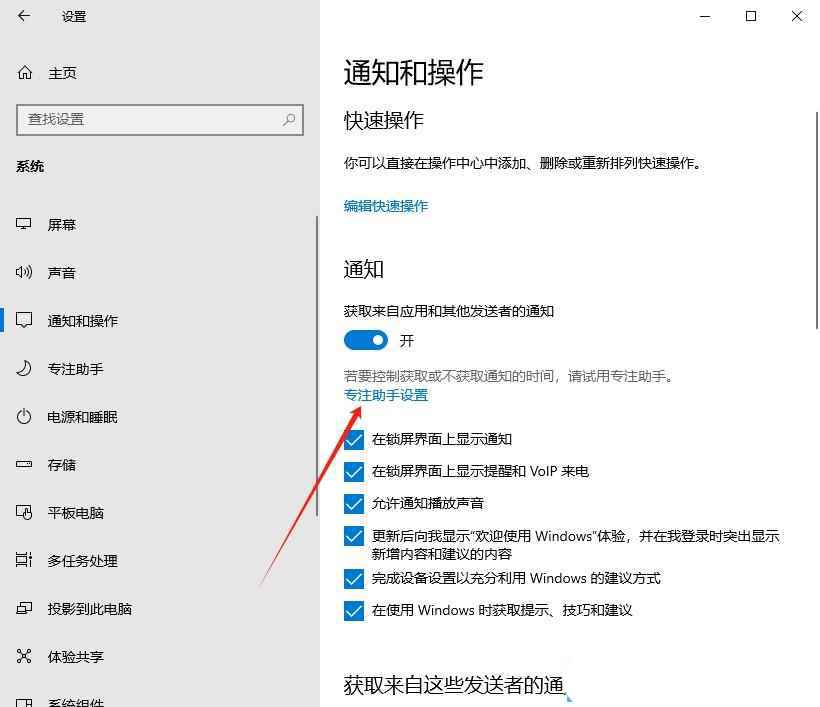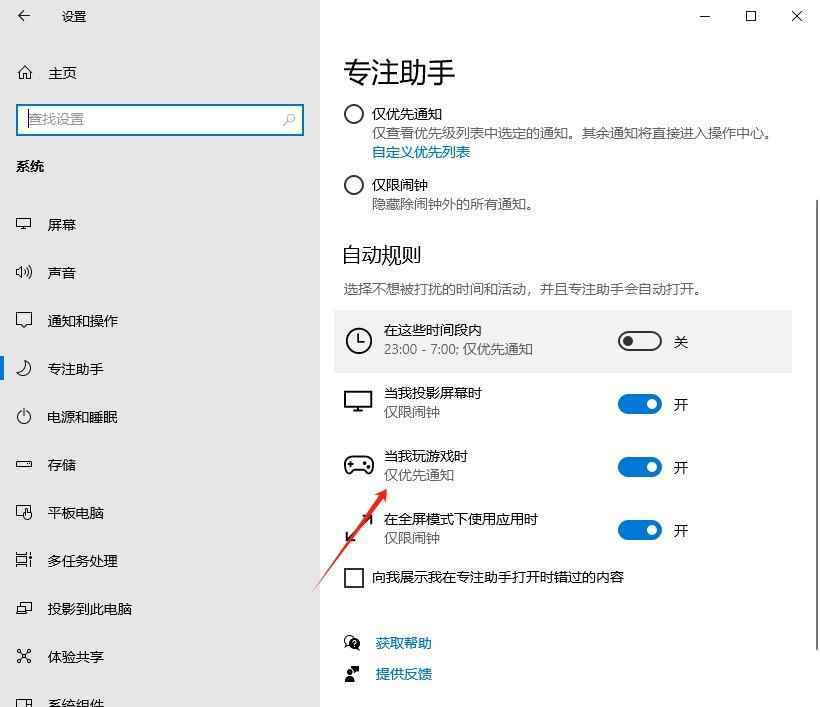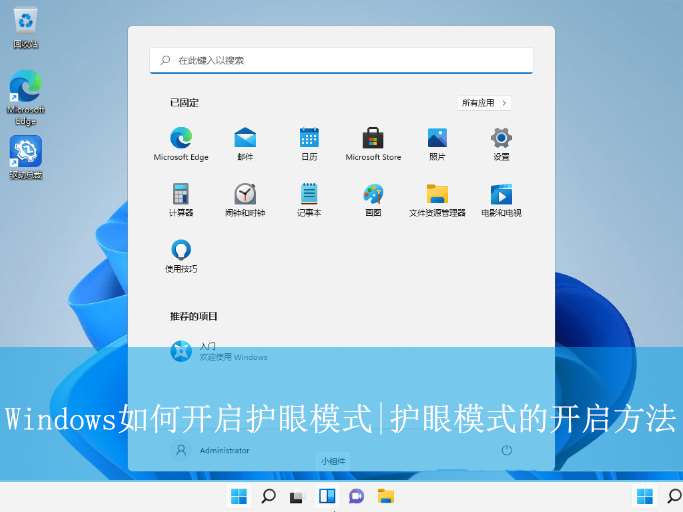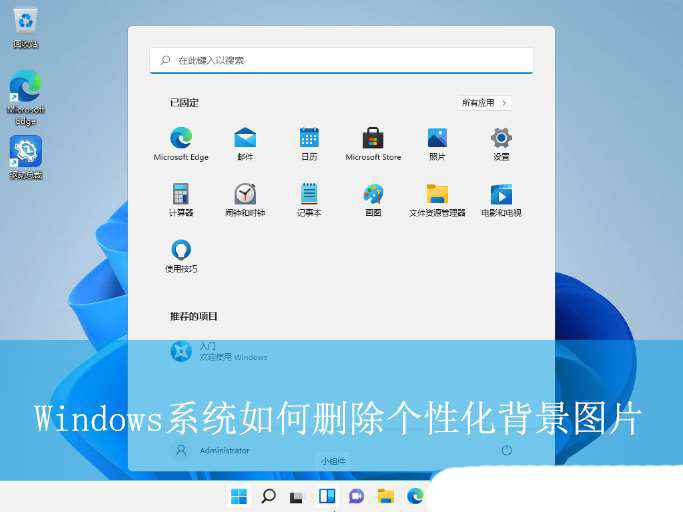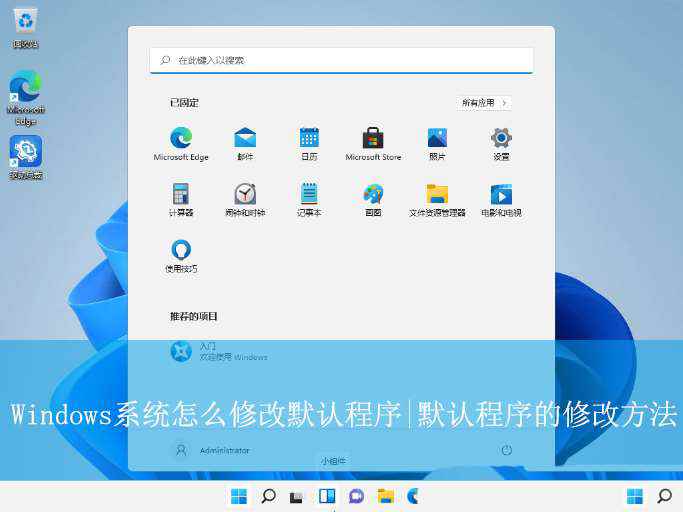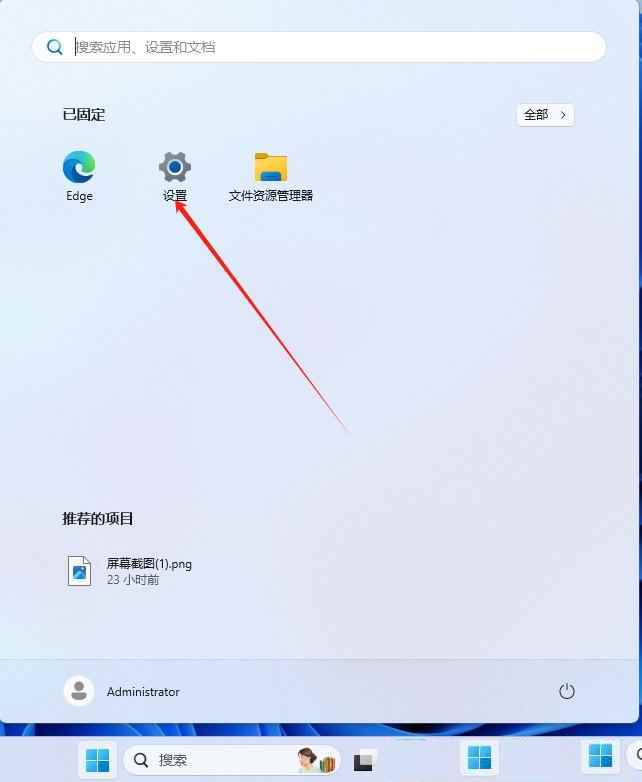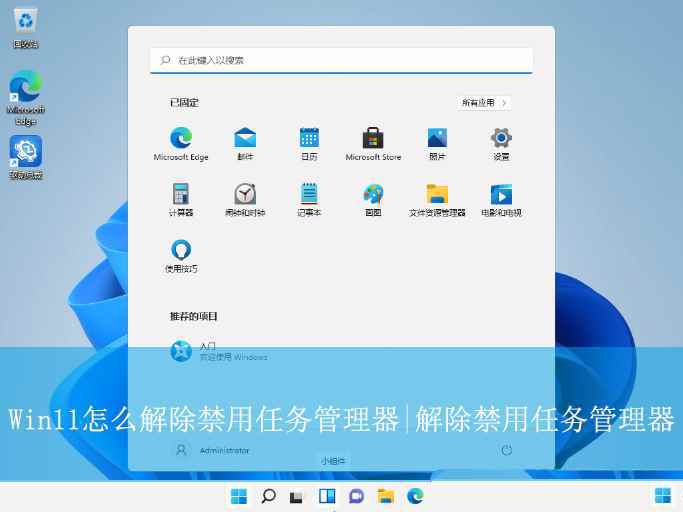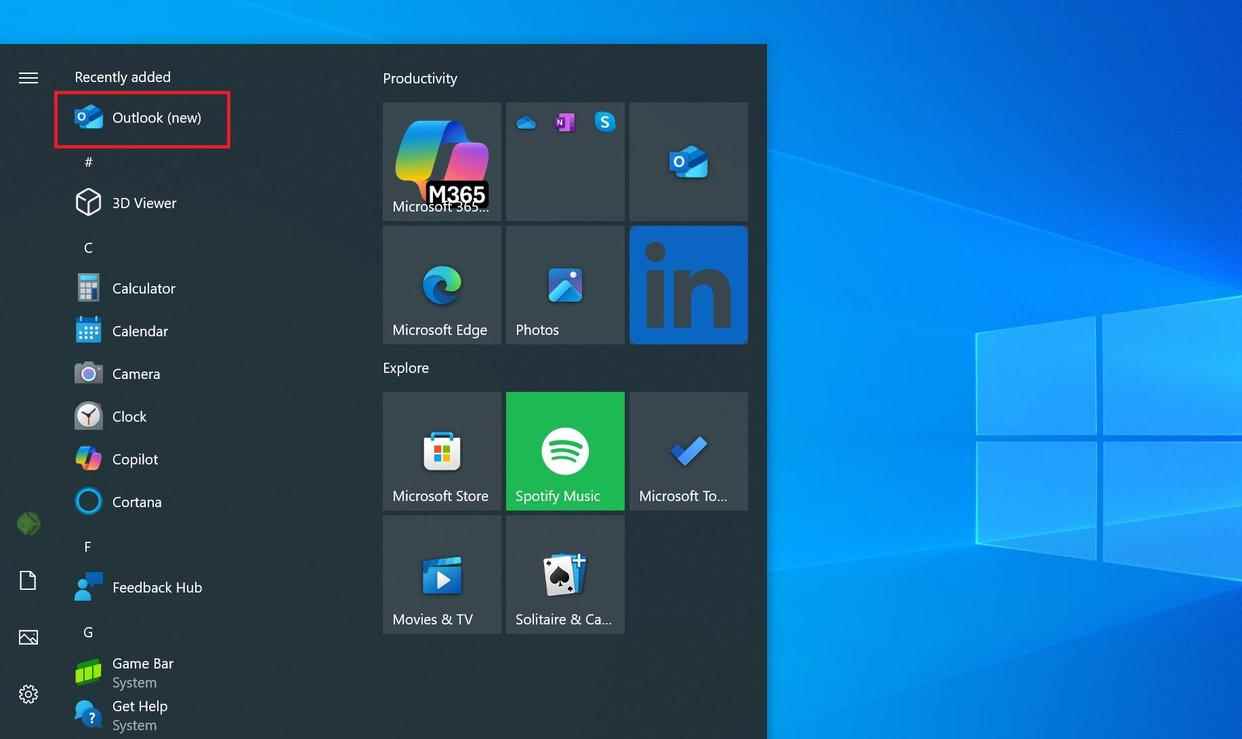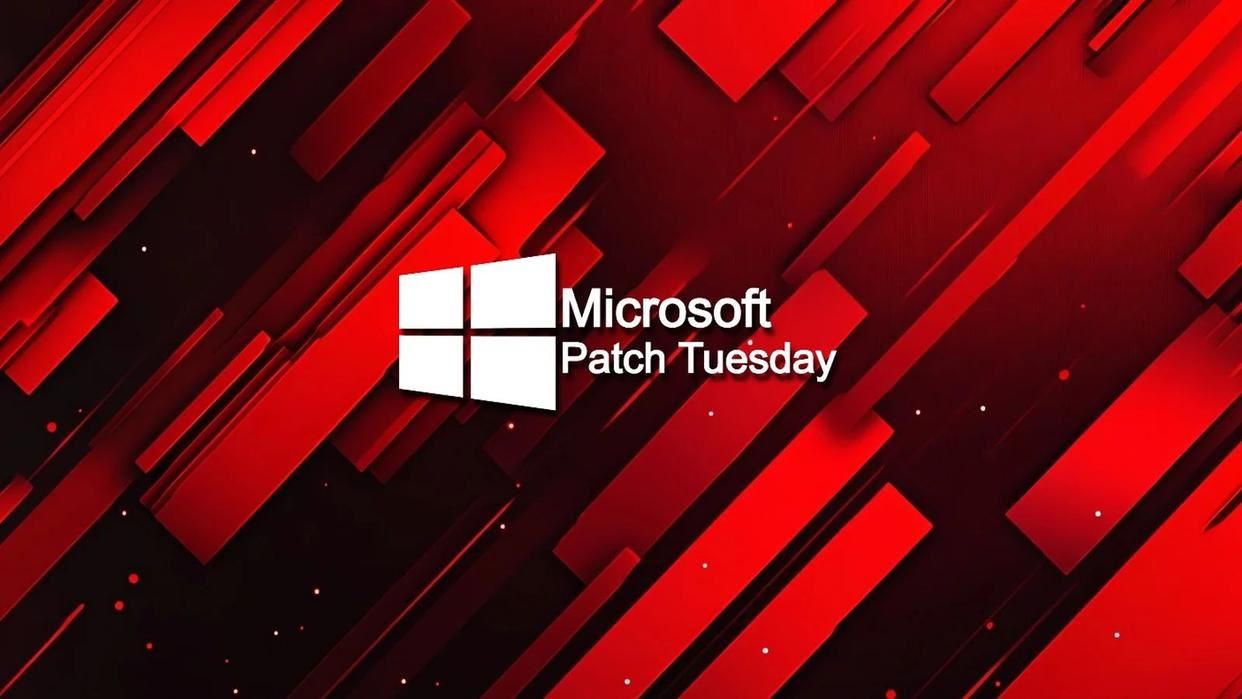禁止玩游戏时弹出通知 Windows系统再游戏模式下彻底告别通知打扰
Windows
来源:互联网
作者:佚名
发布时间:2025-02-14 20:59:13
人浏览
摘要
很多玩游戏的用户,在使用Windows系统时,总是会收到系统的通知信息,非常影响游戏体验,因此想将其关闭,具体该如何设置呢?本文就给大家带来Windows系统关闭玩游戏时系统通知的操作方法
|
很多玩游戏的用户,在使用Windows系统时,总是会收到系统的通知信息,非常影响游戏体验,因此想将其关闭,具体该如何设置呢?本文就给大家带来Windows系统关闭玩游戏时系统通知的操作方法吧!
Win11系统的操作方法1、首先,按键盘上的 Win 键,或点击任务栏底部的Windows开始徽标;
2、打开的菜单项中,点击所有应用下的设置;
3、Windows 设置窗口,左侧选择的是系统,右侧点击通知(来自应用和系统的警报);
4、当前路径为:系统 > 通知,点击专注助手(控制获取或不获取通知的时间);
5、自动规则下,滑动开关,将当我玩游戏时项打开;
6、点击“当我玩游戏时”右侧的【>】,还可以对该选项的专注级别进行设置,可选仅优先通知和仅限闹钟,在全屏游戏时打开此功能以隐藏通知。
Win10系统的操作方法1、首先,按下“Win+I”键打开设置界面,选择进入到“系统”设置。
2、接着,在打开的设置界面中,点击左侧的“通知和操作”设置。
3、然后,在对应的右侧界面中,找到并点击其中的“专注助手设置”项。
4、随后,找到“当我玩游戏时”项,将其设置为关闭即可。
|
版权声明 : 本文内容来源于互联网或用户自行发布贡献,该文观点仅代表原作者本人。本站仅提供信息存储空间服务和不拥有所有权,不承担相关法律责任。如发现本站有涉嫌抄袭侵权, 违法违规的内容, 请发送邮件至2530232025#qq.cn(#换@)举报,一经查实,本站将立刻删除。
您可能感兴趣的文章 :
- windows护眼模式怎么设置 电脑护眼设置轻松搞定
- 如何删除电脑桌面背景图片? 关闭Windows桌面个性化背景图片的方法
- 电脑默认应用设置在哪里? Windows系统修改默认程序的方法
- 让电脑始终保持亮屏状态! Windows关闭自动锁屏功能的方法
- 电脑休眠模式怎么关闭? 教你关闭Windows系统休眠模式的方法
- 轻松解决Windows问题 一定要焊死在大脑里的38条window命令!
- windows如何查看文件夹大小? 轻松在Win11上查看文件夹大小的6种方法
- 如何压缩Windows系统磁盘? Win10压缩磁盘对系统进行瘦身的方法
- windows系统如何启用NTFS压缩? Windows释放更多磁盘空间的教程
- win11怎么比较文件夹? 快速对比Windows1文件夹的4种简便方法
原文链接 :
相关文章
-
如何阻止Win10二月更新KB5051974自动安装新版Outlo
科技媒体 Windows Latest 今天发布博文,介绍了如何通过修改注册表方式,阻止 Windows 10 二月累积更新自动安装新版 Outlook。 我们昨日报道,在 -
Win11二月累积更新KB5051987/KB5051989推送:附完整更新
在本月补丁星期二(2 月 11 日)活动中,微软公司面向Windows 11推送了累积更新,24H2 安装 KB5051987 后版本号升至 Build 26100.3194;23H2 和 22H2 安 -
Win10 2月累积更新KB5051974推送:附完整更新日志
在本月补丁星期二(2 月 11 日)活动中,微软面向 Windows 10 系统推送了累积更新,重点修复了内存泄露在内的多个安全漏洞,并开始自动安 -
微软2月为Win10/Win11推送更新修复 55 个漏洞
科技媒体 bleepingcomputer 昨日(2 月 11 日)发布博文,报道称微软在 2 月补丁星期二活动日中,共计为 Windows 10、Windows 11 系统修复 55 个漏洞,
推荐阅读
-
Win11未发现NVIDIA控制面板怎么办 Win1
2023-12-25
-
Win11 26120.1350 Dev 预览版更新补丁KB50
2024-08-11
-
Win11中设置和管理虚拟内存的教程 w
2024-10-21
-
Win11系统BitLocker设备加密怎么打开或关
2024-08-27
-
如何置重导入和导出Win10默认应用程序
2024-09-20
最新更新